如何在Win10中使用DirPrintOK打印目录和文件夹内容?
Win10系统如何使用DirPrintOK打印目录和文件夹内容?什么是DirPrintOK?DirPrintOK最重要的方面是它显示的目录。用户马上就应该看到一堆目录,人们可以选择他们想要打印的目录,而只是将其打印在一张纸上,以备将来参考。那我们要如何使用DirPrintOK在Win10系统中打印目录和文件夹内容呢?下面就和小编一起来学习一下,希望大家会喜欢。
Win10使用DirPrintOK打印目录和文件夹内容的方法:
1]打印目录
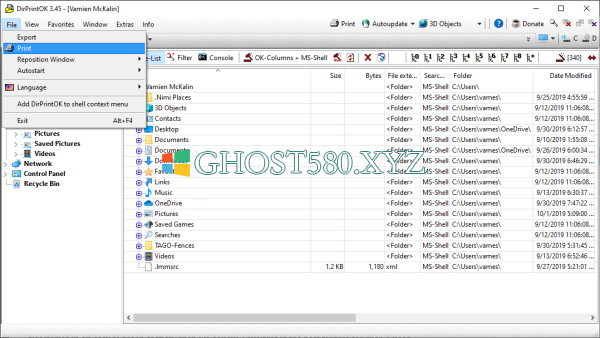
好的,因此当涉及到打印目录时,该任务很容易完成。 您会在左窗格中看到文件夹。 单击它们,然后找到要打印的目录。 之后,建议单击“文件”选项卡,然后从中选择“打印”。
然后,下一个选择是调整页面,然后打印页面并完成任务。 没有比这更简单的方法了,但是,如果您设法找到一种方法,请在评论中说明。
2]创建收藏夹列表
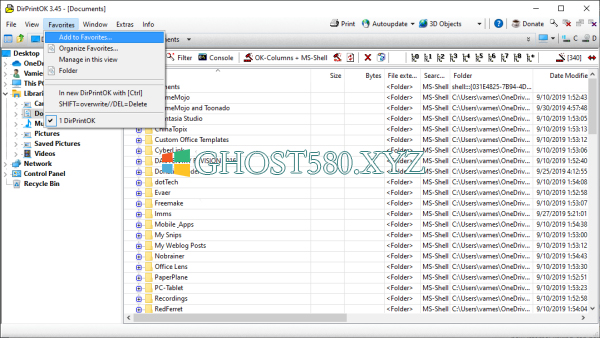
DirPrintOK最酷的功能之一就是可以创建“收藏夹”。 如果您希望将某些目录放在易于访问的部分,那么我们认为“收藏夹”是满足此类需求的最佳功能。
导航到所需目录,然后单击顶部的“收藏夹”选项卡。 完成此操作后,从菜单中选择“添加收藏夹”,就完成了。
现在,如果您要整理收藏夹,可以轻而易举地在“收藏夹”选项卡中完成,所以不要忘了,好吗? 好好
3]更改窗口形状等等
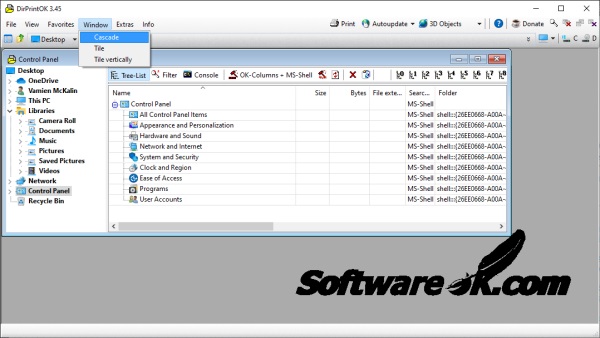
如果要更改窗口的形状,则很有可能。 我们建议单击“窗口”选项卡,然后从三个选项中选择一个。 因此,选项为“层叠”,“平铺”和“垂直平铺”。
此外,如果DirPrintOK未居中,则设置为右边缘或左边缘,您可以更改此设置而无需手动移动它。 选择“文件”,“重新定位”,然后从三个选项中进行选择。
以上介绍的内容就是关于Win10系统使用DirPrintOK打印目录和文件夹内容的方法教程,不知道大家学会了没有,如果你也遇到了这样的问题的话可以按照小编的方法自己尝试一下,希望可以帮助大家解决问题,谢谢!!!了解更多的教程资讯请关注我们系统天地网站~~~~~










 苏公网安备32032202000432
苏公网安备32032202000432